Hỗ trợ tư vấn
Tư vấn - Giải đáp - Hỗ trợ đặt tài liệu
Mua gói Pro để tải file trên Download.vn và trải nghiệm website không quảng cáo
Tìm hiểu thêm » Hỗ trợ qua ZaloSau khi cài đặt giả lập Genymotion, người dùng buộc phải thực hiện thêm thao tác cài đặt CH Play thì mới có thể truy cập và tải các ứng dụng từ kho ứng dụng Android này về máy. Ngoài việc phải tạo tài khoản Genymotion riêng thì việc không có Google Play cũng là một nhược điểm khác của giả lập này.
Tuy nhiên, đây cũng không phải là lỗi quá nghiêm trọng, vì bài viết sau đây sẽ hướng dẫn các bạn cách cài bổ sung CH Play cho Genymotion.
Hiện cũng chưa rõ tại sao hay có bài viết nào giải thích lý do tại sao Genymotion không có Google Play? Nhưng chúng ta hoàn toàn có thể khắc phục được lỗi này với một vài thao tác cài đặt thêm đơn giản như sau:
Bước 1: Khởi động giả lập Genymotion trên máy tính, chọn máy ảo đã tạo hoặc máy ảo muốn cài đặt CH Play rồi Start (xem lại bài "Cách sử dụng giả lập Genymotion trên máy tính").

Bước 2: Từ giao diện chính của máy ảo, nhấp chuột trái vào biểu tượng như dưới đây rồi chọn tiếp System Settings để vào phần cài đặt. Kéo xuống cuối cùng (hoặc tùy từng phiên bản mà các bạn đã chọn), tìm mục About phone, click vào đó để kiểm tra phiên bản.
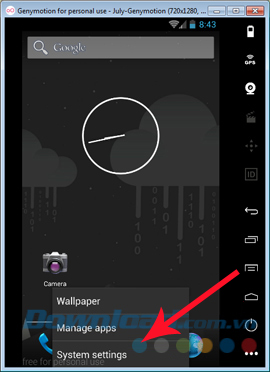
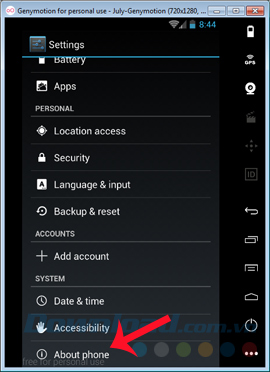
Như trong ví dụ này, phiên bản hệ điều hành của máy ảo mà cá nhân người viết đã tạo là 4.2.2 (Android version). Đây là thao tác rất cần thiết, bởi ở bước sau, chúng ta sẽ cần tải về một file hỗ trợ cài đặt Google Play trên Genymotion, file này cũng được chia thành từng gói tương ứng với từng số hiệu phiên bản, nên phải khớp mới có thể cài đặt thành công.
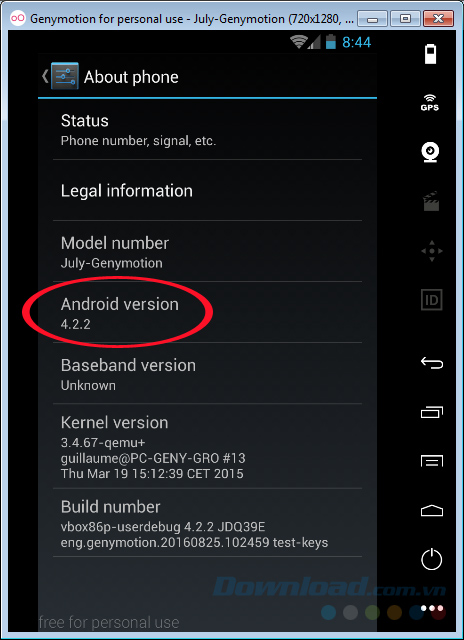
Kiểm tra phiên bản để tải bản cài đặt tương thích
Bước 3: Các bạn truy cập vào hai đường dẫn bên dưới để tải về hai file "Genymotion ARM Translation" và "Gapps" (cả hai file dưới dạng file zip, không cần giải nén nhe).
Download Genymotion ARM Translation
Download Gapps cho hệ điều hành Android 5.0 trở lên
Download Gapps cho hệ điều hành Android 4.4.x
Download Gapps cho hệ điều hành Android 4.3.x
Download Gapps cho hệ điều hành Android 4.2.x
Download Gapps cho hệ điều hành Android 4.1.x
Download Gapps cho hệ điều hành Android 4.0.x
Download Gapps cho hệ điều hành Android 2.3.3
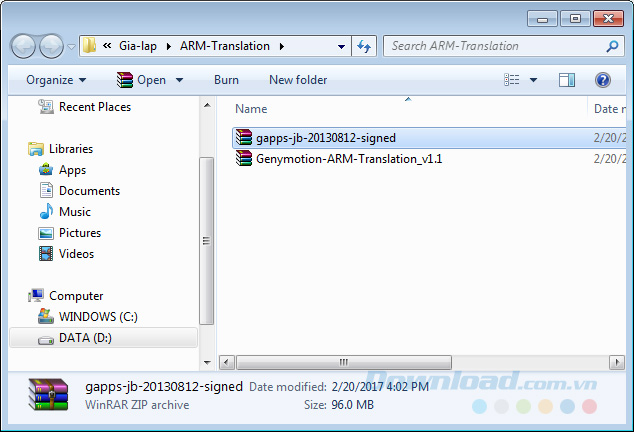
Bước 4: Đầu tiên, nhấp chuột trái vào file Genymotion ARM Translation, giữ và kéo nó vào máy ảo đang dùng.
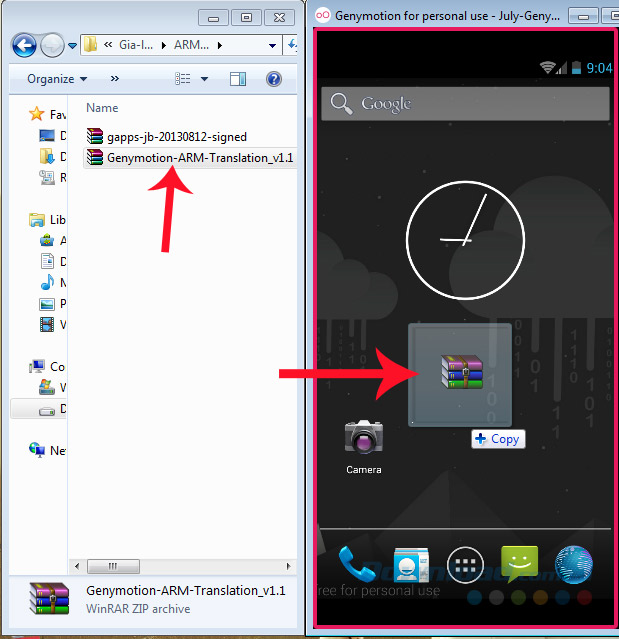
Trong quá trình thực hiện sẽ có vài thông báo xuất hiện, không cần quan tâm lắm, cứ OK thôi.
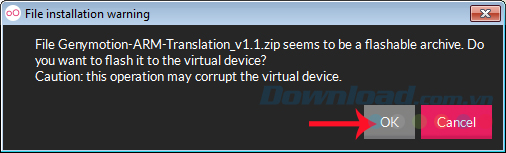
Cài đặt xong file này sẽ có thông báo thành công và yêu cầu khởi động lại máy ảo. Nhấp OK để tiếp tục.
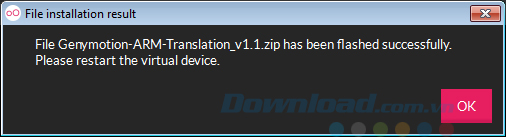
Bước 5: Làm tương tự với file Gapps còn lại.
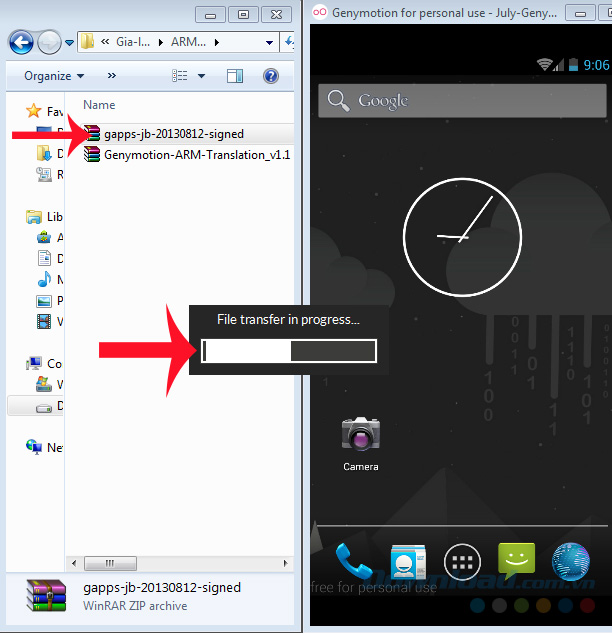
Lần lượt kéo và thả hai file hỗ trợ vào giao diện chính của máy ảo cần cài đặt CH Play
Cũng xuất hiện thông báo như trên, click vào OK.
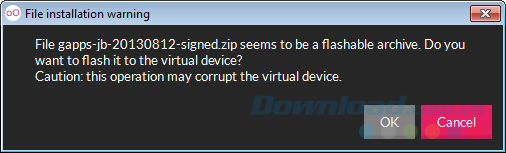
Cài thành công, OK để đóng cửa sổ thông báo lại.
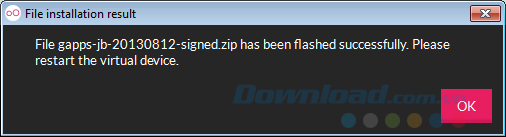
Bước 6: Quá trình cài đặt hai file trên có thể sẽ mất vài phút, nên nếu thấy giả lập load lâu thì cũng không nên sốt ruột. Sau khi thông báo cài thành công Gapps xuất hiện, chúng ta tắt máy ảo (hoặc nếu cẩn thận và tốt nhất là nên tắt hoàn toàn Genymotion đi) để lưu cài đặt này.
Sau khi khởi động lại theo các bước như đầu tiên, chúng ta sẽ thấy màn hình chính của máy ảo có thông báo như dưới đây. Nhấp vào OK và chọn ngôn ngữ muốn sử dụng trên máy ảo này rồi Start.
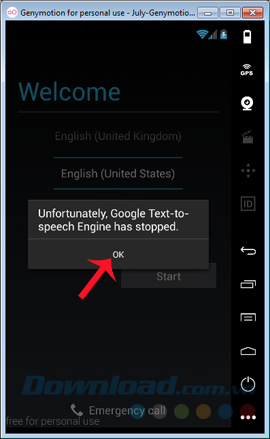
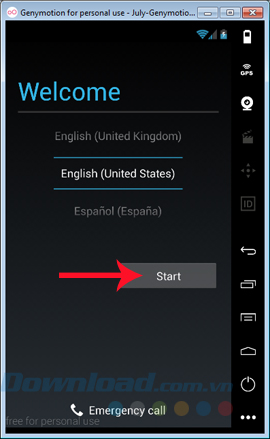
Bước 7: Do you have a Google Account? - Bạn có tài khoản Google không? Chọn Yes và đăng nhập tài khoản Gmail vào rồi nhấp chuột trái vào biểu tượng Next ở góc dưới, bên phải màn hình máy ảo.
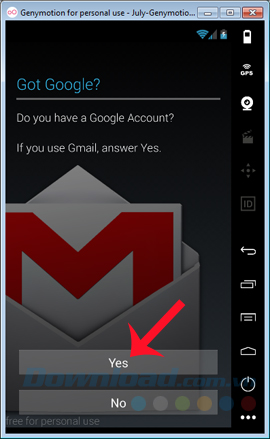
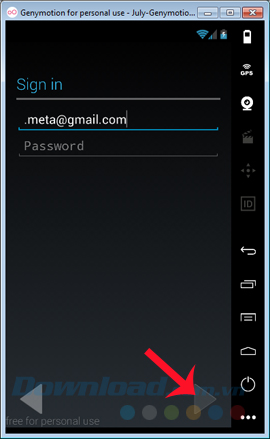
Đăng nhập tài khoản Google
Chọn tiếp OK và Next ở các bước tiếp theo.
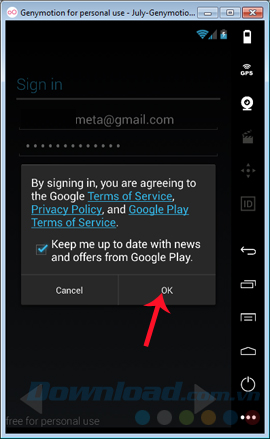
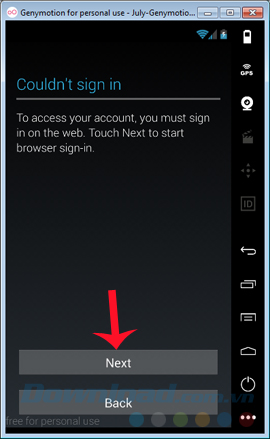
Bước 8: Chọn Not Now trong Entertainment. Còn tại Backup and Restore, có hai lựa chọn nhỏ bên dưới, các bạn có thể tick để chọn hoặc bỏ tick để không sử dụng một trong hai (hoặc cả hai) tính năng này:
Chọn xong nhấp vào Next.
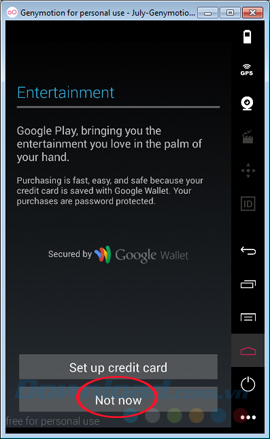
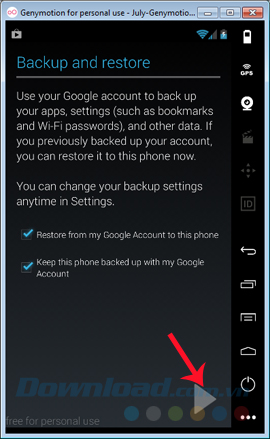
Tick vào các tùy chọn để thiết lập cài đặt ban đầu cho máy ảo
Bước 9: Đặt tên "chủ sở hữu" cho máy và Next để đồng ý với các điều khoản của Google Services.
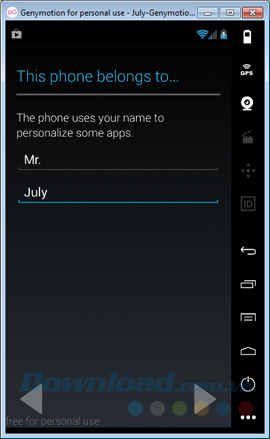
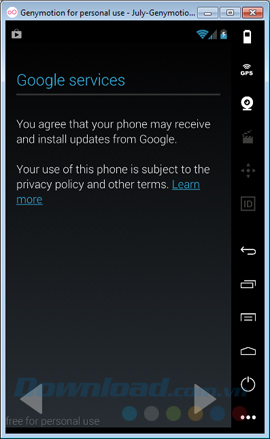
Thông báo hoàn tất (Finish) xuất hiện, nhấp vào đó để xác nhận và giờ thì có thể bắt đầu sử dụng máy ảo Genymotion với Google Play rồi.
CHÚ Ý:
Trong quá trình các bạn thực hiện những cài đặt này, có thể nhiều người sẽ bị thông báo "Unfortunately, Google+ has stopped" xuất hiện liên tục, các bạn cứ nhấn vào OK để đóng thông báo và tiếp tục như bình thường.
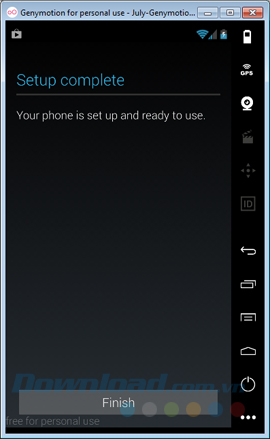
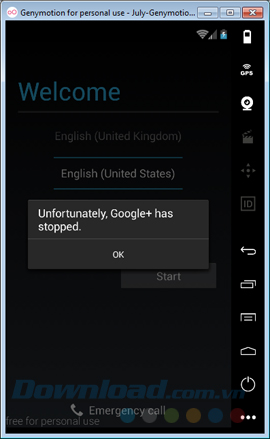
Kiểm tra lần nữa trong máy ảo của mình, biểu tượng của CH Play đã có. Bây giờ bạn cần, muốn sử dụng ứng dụng, chương trình nào thì cứ vào tải như bình thường thôi.
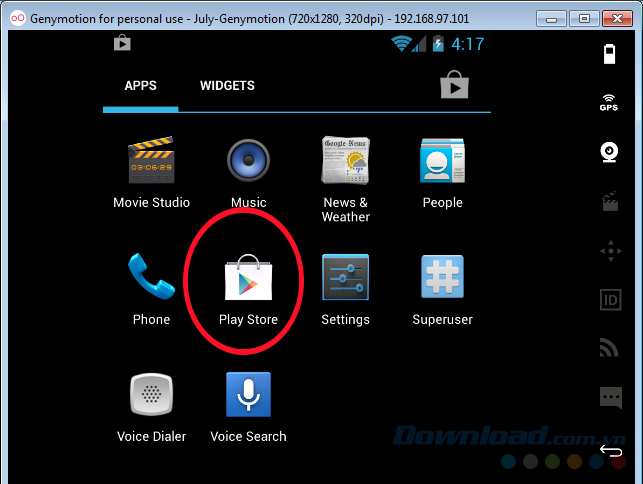
Mỗi người sẽ có một sở thích và nhu cầu riêng trong việc lựa chọn giả lập Android. Và cũng tùy từng thiết bị mà chúng ta sẽ cài đặt những giả lập có cấu hình tương ứng, nhưng nếu lựa chọn cài đặt và sử dụng Genymotion thì bạn sẽ không thể bỏ qua bài viết này để có thể cài đặt Google Play Service cho giả lập này.
Chúc các bạn thực hiện thành công!
Theo Nghị định 147/2024/ND-CP, bạn cần xác thực tài khoản trước khi sử dụng tính năng này. Chúng tôi sẽ gửi mã xác thực qua SMS hoặc Zalo tới số điện thoại mà bạn nhập dưới đây: